Gilt für: WatchGuard Advanced EPDR, WatchGuard EPDR, WatchGuard EDR,WatchGuard EDR Core, WatchGuard EPP
In PSInfo können Sie das URL Checker-Tool verwenden, um die Konnektivität zu den für Ihr Endpoint Security-Produkt erforderlichen URLs zu verifizieren. Das Tool hilft dabei zu bestimmen, ob es URLs gibt, die nicht mit dem Endpoint Agent kommunizieren. Dies kommt häufig dann vor, wenn die Kommunikation mit dem Endpoint Agent fehlschlägt oder wenn der Virenschutz keine Telemetriedaten sendet.
So prüfen Sie die Verbindungs-URLs Ihres Produkts:
- Führen Sie PSInfo.exe aus.
Das Dialogfeld PSInfo wird geöffnet. - Wählen Sie die Registerkarte Tools.
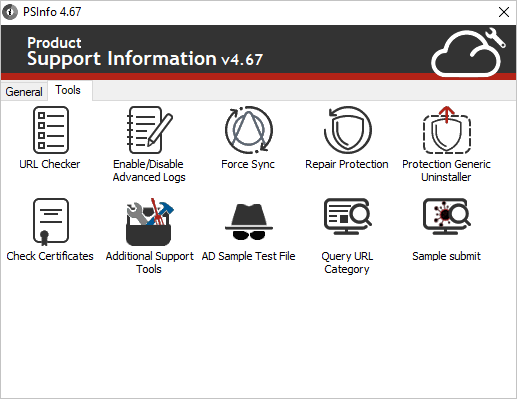
- Doppelklicken Sie auf URL Checker.
Das Dialogfeld URL Checker wird geöffnet.
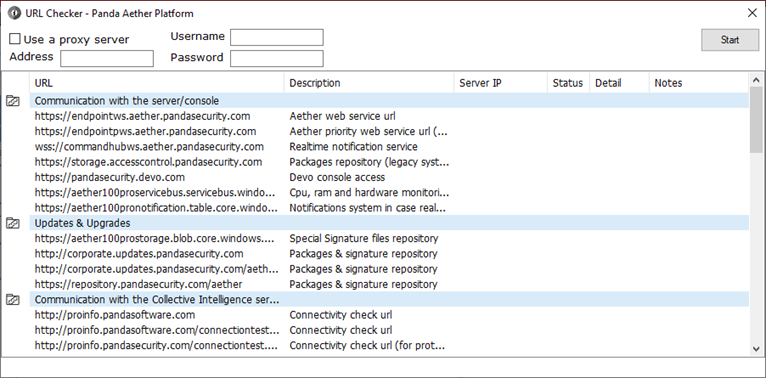
- (Optional) Falls Sie einen Proxy nutzen wollen, aktivieren Sie das Kontrollkästchen Use a Proxy Server (Proxy-Server nutzen). In den Textfeldern Address, Username und Password (Adresse, Benutzername und Passwort) geben Sie die Zugangsdaten Ihres Proxy-Server-Kontos ein.
- Klicken Sie auf Start.
Mit einem Klick auf Stop können Sie das Tool jederzeit stoppen. - Nach Abschluss der Prüfung verifizieren Sie, dass jeder Eintrag in der Spalte Detail als OK gemeldet ist.
- Zeigt die Spalte Detail ein Problem an, überprüfen Sie den Text in der Spalte Notes (Anmerkungen) auf eine mögliche Ursache.
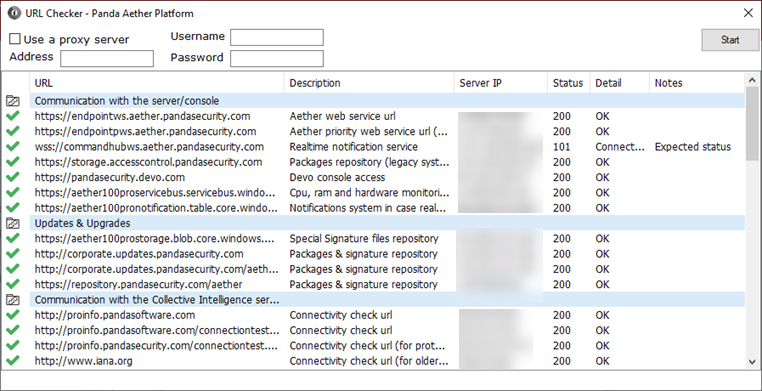
- Wenn Sie fertig sind, schließen Sie das Dialogfeld URL Checker.
Status-Symbole
Die URL Checker-Symbole zeigen den Status einer Kommunikations-URL an. Im Text der Spalte Notes können Sie Informationen zu jedem angezeigten Problem einsehen.
-
 — Kommunikationsverbindung nicht erfolgreich.
— Kommunikationsverbindung nicht erfolgreich. -
 — Kommunikationsverbindung erfolgreich.
— Kommunikationsverbindung erfolgreich. -
 — Kommunikationsverbindung erfolgreich, aber nicht wie vom URL Checker erwartet. Dies tritt normalerweise auf, wenn Header oder Textkörper von den Mustern abweichen, die URL Checker erwartet.
— Kommunikationsverbindung erfolgreich, aber nicht wie vom URL Checker erwartet. Dies tritt normalerweise auf, wenn Header oder Textkörper von den Mustern abweichen, die URL Checker erwartet. -
 — Kommunikationsverbindung erfolgreich, aber Kommunikationsmuster nicht wie von URL Checker erwartet. Dies tritt normalerweise auf, wenn ein Webserver ein angefordertes Dokument aktualisiert und sich das Muster davon unterscheidet, was der URL Checker erwartet.
— Kommunikationsverbindung erfolgreich, aber Kommunikationsmuster nicht wie von URL Checker erwartet. Dies tritt normalerweise auf, wenn ein Webserver ein angefordertes Dokument aktualisiert und sich das Muster davon unterscheidet, was der URL Checker erwartet. -
 — Kommunikationsverbindung erfolgreich, aber Fehler in der Zertifikatskette.
— Kommunikationsverbindung erfolgreich, aber Fehler in der Zertifikatskette.